
掲載アカウントランキングコンテンツを作成する方法
掲載アカウントランキングとは
コンテンツタイプ:掲載アカウントランキング
【掲載アカウントランキング】を作成するコンテンツタイプです。
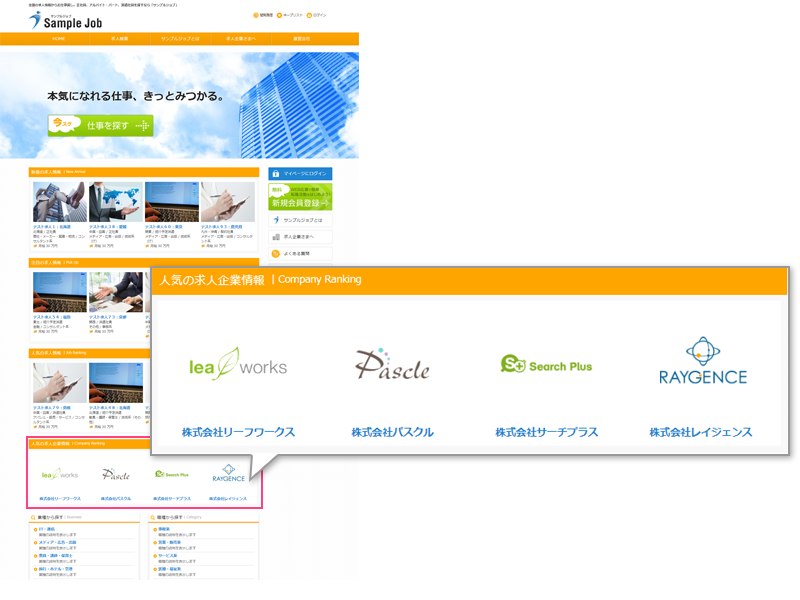
【掲載アカウントランキング】コンテンツを作成すると、掲載アカウントランキングを作成することができます。
応募回数順にアカウント(求人企業)リストを表示します。
掲載アカウントランキング一覧や詳細情報を表示する変数を用意しています。
掲載アカウントランキングコンテンツを作成
管理者画面:コンテンツ管理 > コンテンツを作成する
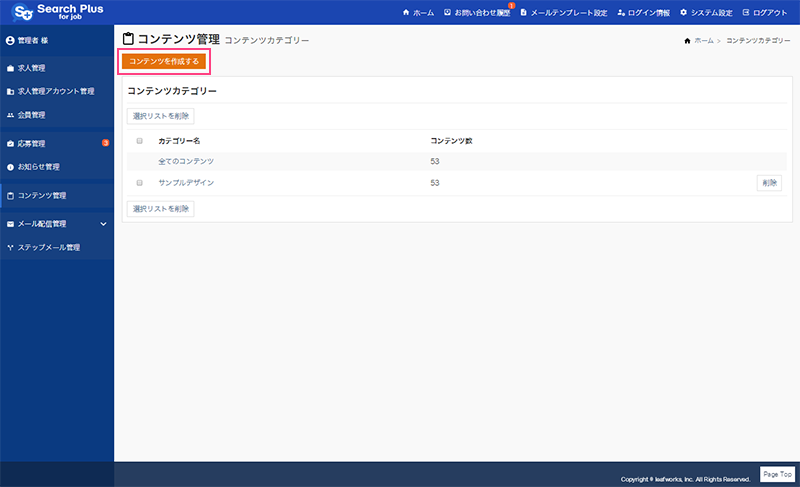
コンテンツ作成画面のコンテンツタイプから「掲載アカウントランキング」を選択すると、掲載アカウントランキングのコンテンツを作成することができます。

- コンテンツタイプ
- 「掲載アカウントランキング」を選択し、掲載アカウントランキングを作成します。
【サンプルデザイン】
サーチプラスfor求人は、あらかじめサンプルデザイン(コンテンツID:ld_owner_ranking)を用意しています。
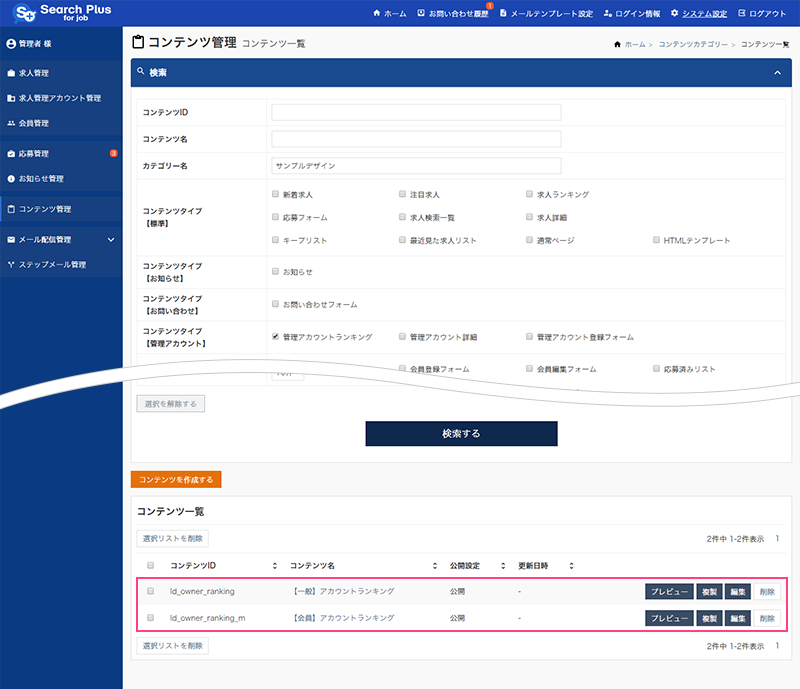
サンプルデザインを複製・編集して、コンテンツを作成することも可能です。
コンテンツを新規作成する前にサンプルを一通り確認することで、スムーズにコンテンツの作成が行えます。
掲載アカウントランキングコンテンツを設定
設定項目はコンテンツのタイプによって内容が異なります。
ここでは、「掲載アカウントランキング」を作成する方法について解説します。
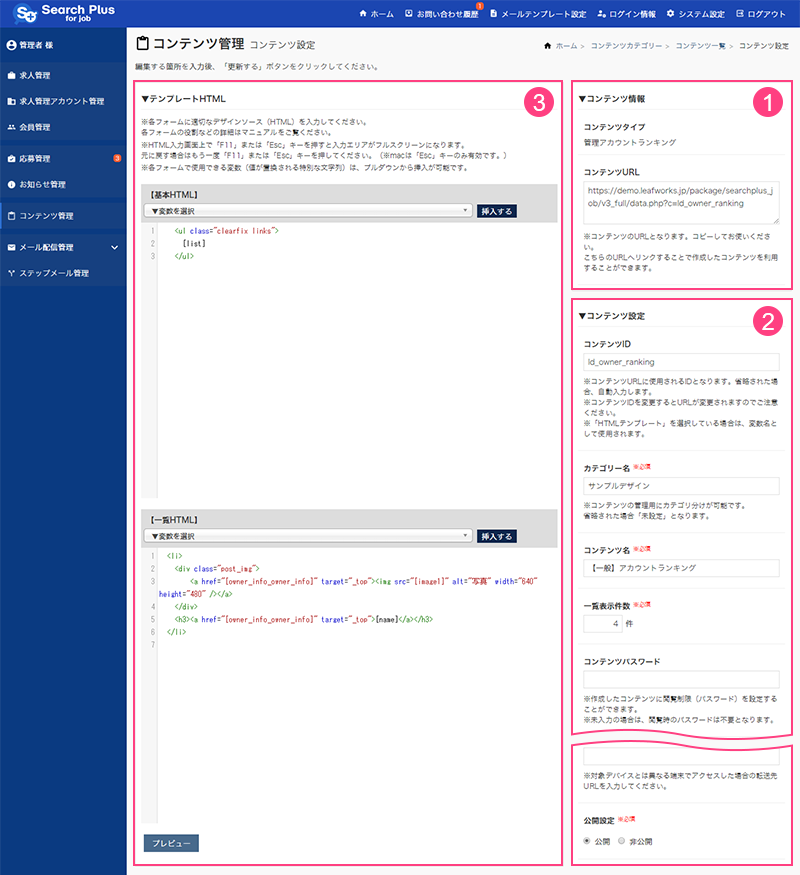
1. コンテンツ情報
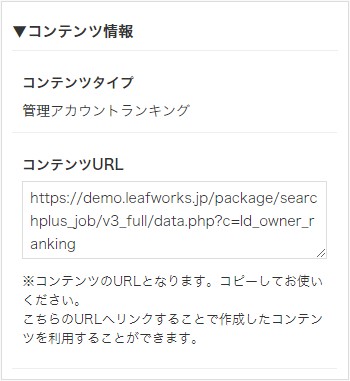
コンテンツタイプ
掲載アカウントランキングを作成します。「掲載アカウントランキング」と表示されていることを確認してください。
コンテンツURL
コンテンツ(掲載アカウントランキングページ)のURLとなります。
2. コンテンツ設定
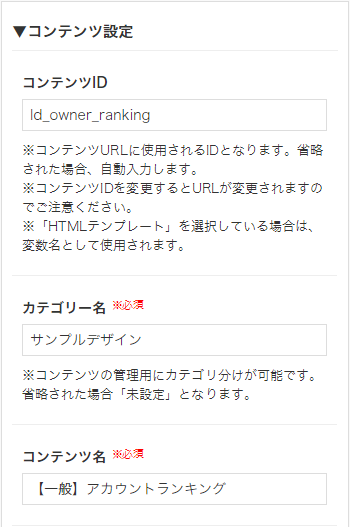
コンテンツID
コンテンツURLで使用するIDです。変更するとコンテンツURLも変更されます。
カテゴリー名
カテゴリー名を設定することで、コンテンツをカテゴリ単位で管理します。
コンテンツ名
コンテンツを管理する名称です。わかりやすい名称にしてください。
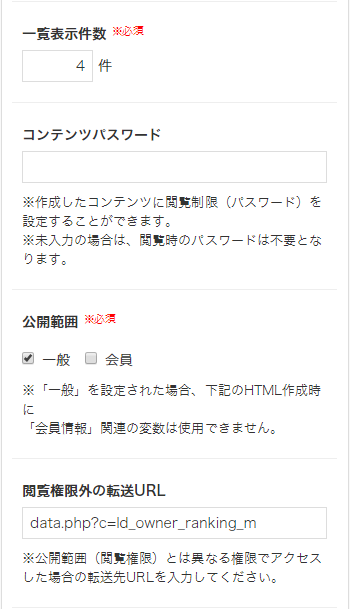
一覧表示件数
コンテンツに表示する求人件数を設定します。
コンテンツパスワード
作成したコンテンツに閲覧権限(パスワード)を設定します。
※未入力の場合、閲覧時のパスワード入力は不要です。
公開範囲
作成したコンテンツの公開範囲を設定します。「会員」にすると、会員登録者のみ求人が公開されます。
閲覧権限外の転送URL
「公開範囲」に設定していない権限でアクセスした場合の転送先URLです。
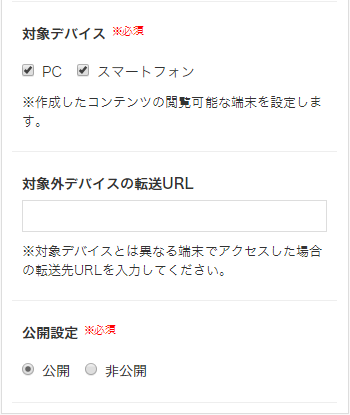
対象デバイス
作成したコンテンツの閲覧が可能な端末を設定します。
対象外デバイスの転送URL
「対象デバイス」で設定していない端末からアクセスした場合の転送先URLです。
公開設定
コンテンツ(掲載アカウントランキング)の公開状態を設定します。初期値は「非公開」です。
3. テンプレートHTML
「掲載アカウントランキング」コンテンツでは以下の編集エリアを用意しています。
- 基本HTML
- 一覧HTML
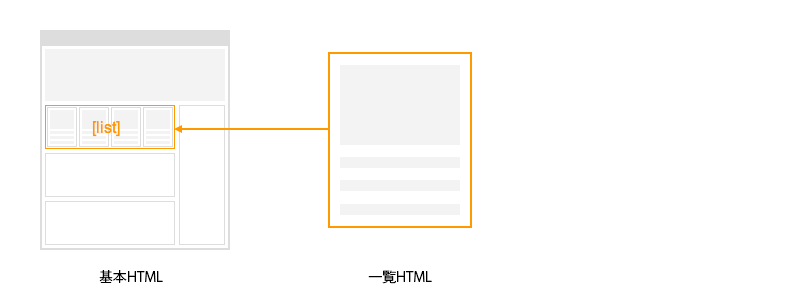
編集エリアでHTMLの編集や変数を挿入します。
掲載アカウントランキングリストを出力する変数【基本HTML】
掲載アカウントランキングリストを出力するコンテンツ全体のHTMLを入力します。
ここで入力するコードが、コンテンツのベースとなります。
【一覧HTML】で設定した内容が繰り返し表示されます。
掲載アカウントの表示件数はコンテンツ設定 > 一覧表示件数 で設定します。
【Web側】
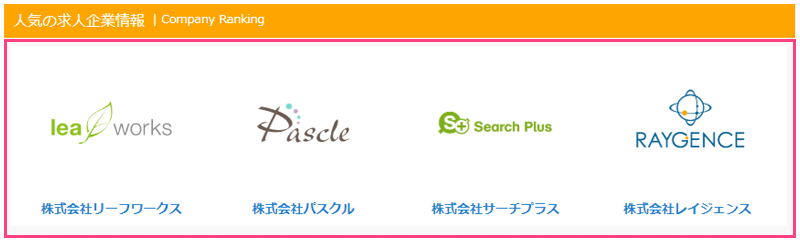
【基本HTML】
掲載アカウントランキングのアカウント情報(図4-1)は、「アカウントリスト(一覧HTML)」変数:[list]で出力します。
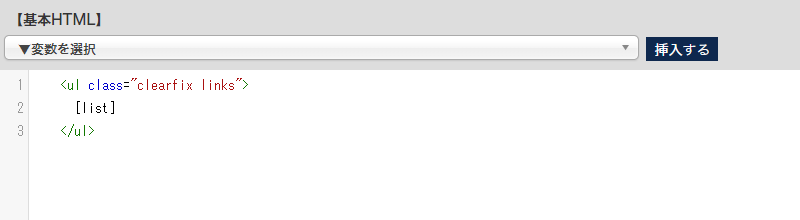
掲載アカウントランキングの詳細情報を出力する変数【一覧HTML】
掲載アカウントのデータを出力するHTMLを入力します。
この編集エリアで入力した内容は、【基本HTML】の「アカウントリスト(一覧HTML)」変数([list]タグ)を挿入した箇所に出力されます。
主に掲載アカウントデータに関する変数や、掲載アカウント詳細ページへのリンク等が使用可能です。
【Web側】
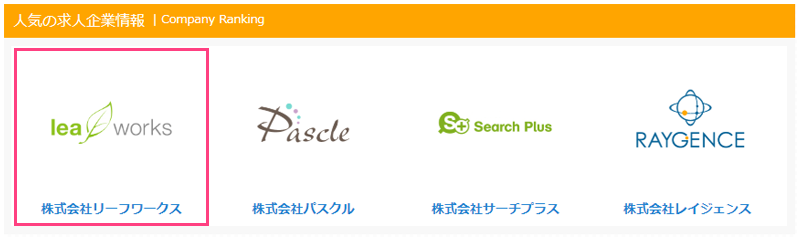
【一覧HTML】
表示項目に対応する変数を配置します。
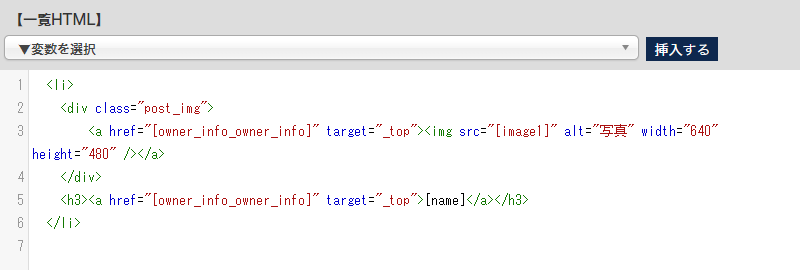
掲載アカウントランキングのアカウント画像やアカウント名の表示などの変数を用意しています。
| Web側の表示 | 変数 |
|---|---|
| アカウント画像 | [image1] |
| アカウント名 | [name] |



